Bluetoothul iPhone-ului dvs. nu funcționează? Vă vom ajuta să remediați problema

Bluetooth este o parte indispensabilă a oricărui iPhone modern. Protocolul wireless cu rază scurtă de acțiune permite unui iPhone să comunice cu o gamă largă de accesorii diferite - totul de la Apple Watch la căști fără fir și multe altele.
Dar, la fel ca orice altă tehnologie modernă, Bluetooth nu este perfect. Din orice motiv, este posibil să aveți probleme cu o conexiune. Să aruncăm o privire asupra sfaturilor și soluțiilor de împerechere cu Bluetooth pentru iPhone atunci când conexiunea dvs. nu funcționează.
Cum se conectează căști Bluetooth la iPhone
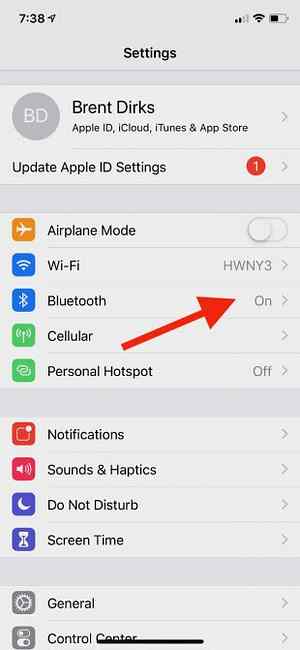
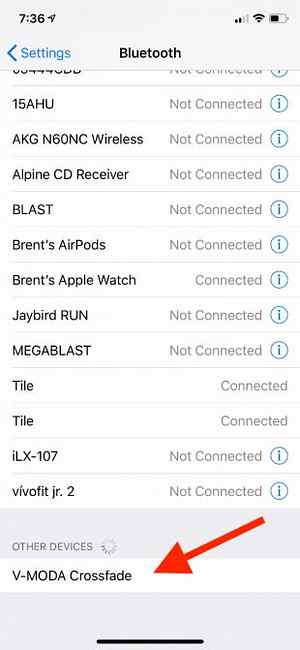
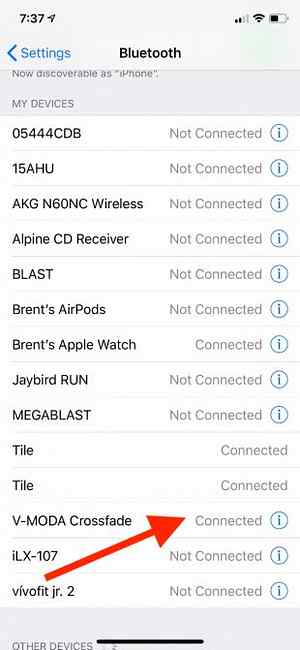
După ce Apple a luat la revedere de la mufa de căști de 3,5 mm cu iPhone 7, căștile Bluetooth au devenit rapid o necesitate pentru mulți dintre cei care nu doresc să deranjeze un dongle Lightning. Deplasarea wireless este utilă în special atunci când lucrați; asigurați-vă că aruncați o privire asupra unora dintre căștile noastre preferate pentru sport wireless Cele 7 cele mai bune căști sport wireless Cele 7 cele mai bune căști wireless pentru sport Cele mai bune căști de sport wireless vă permit să vă bucurați de muzică în sală sau în timpul exercițiilor exterioare. Iată câteva opțiuni minunate. Citeste mai mult .
Înainte de a utiliza cele mai multe căști Bluetooth, trebuie să le împerecheați cu iPhone-ul. Primul pas este plasarea căștilor în modul de asociere. Cum se face acest lucru variază în funcție de model, așa că verificați manualul de instrucțiuni dacă nu sunteți sigur. Odată în modul de asociere, deschideți Setări> Bluetooth pe iPhone.
De acolo, derulați în jos în partea de jos a paginii și găsiți Alte dispozitive secțiune. Atingeți numele căștilor pentru a finaliza procesul. Căștile se vor mișca în sus Dispozitivele mele , care arată dacă un dispozitiv are o conexiune curentă cu iPhone-ul.
Împerecherea este un proces unic și nu va mai trebui să o faceți din nou decât dacă schimbați dispozitivele sau eliminați în mod specific dispozitivul din lista asociată.
Cum se conectează iPhone la mașină Bluetooth
Procesul de conectare a unui sistem de divertisment pentru mașină la iPhone este similar. Asigurați-vă că începeți mai întâi procesul de asociere pe sistemul mașinii, care va varia în funcție de model.
Apoi, mergeți la setările Bluetooth ale telefonului așa cum ați descris mai sus și selectați stereo-ul mașinii. De multe ori, la asocierea cu Bluetooth a mașinii, poate fi necesar să introduceți un cod de 4 cifre pe ecranul sistemului de divertisment sau să confirmați acest lucru. Aceasta este o măsură de precauție suplimentară.
Cum se schimbă numele Bluetooth pe iPhone
Dacă aveți multe dispozitive Bluetooth, modificarea numelui accesoriilor la ceva mai ușor de recunoscut poate fi un ajutor important. Rețineți că numai unele accesorii permit schimbarea numelui.
Primul pas pentru schimbarea unui nume de dispozitiv Bluetooth este să vă asigurați că dispozitivul este pornit și asociat cu iPhone-ul. Apoi du-te la Setări> Bluetooth.
Selectați pictograma de informații din extrema dreaptă a numelui dispozitivului. Derulați în jos până la Nume și introduceți un nume personalizat.
De asemenea, este posibil să schimbați numele iPhone-ului care apare pe alte dispozitive Bluetooth, cum ar fi un sistem de divertisment pentru mașină. Acest lucru vine la îndemână pentru a minimiza confuzia atunci când există mai multe iPhone-uri asociate unui singur sistem. Du-te Setări> General> Despre apoi selectați Nume a personaliza.
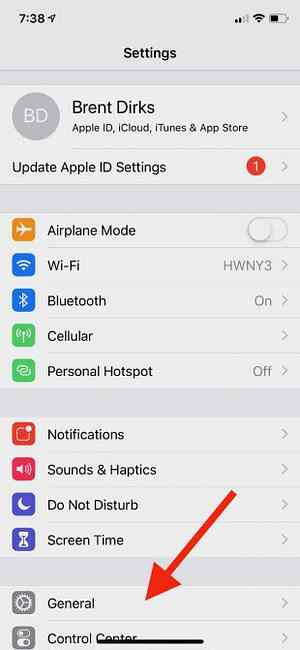
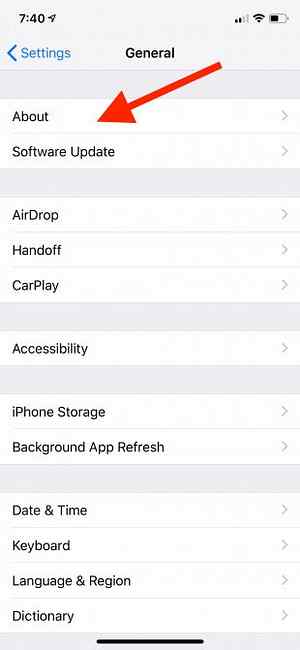
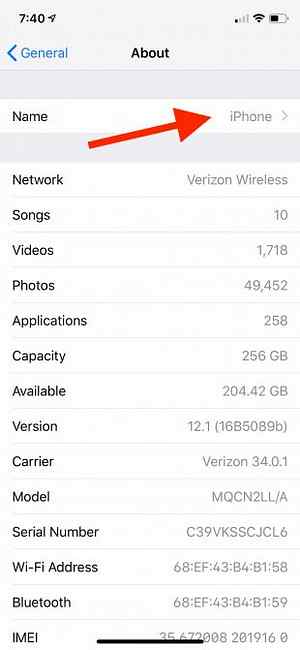
iPhone Bluetooth nu funcționează: Sfaturi de depanare
În ciuda miturilor despre Bluetooth, tehnologia este matură și, de obicei, funcționează bine. Dar șansele sunt că veți avea un sughiț în cele din urmă.
Iată câțiva pași pentru a rezolva o problemă legată de conexiunea Bluetooth a iPhone.
1. Actualizați software-ul iOS

Păstrarea actualizării software-ului iPhone este importantă din mai multe motive. Este vital pentru securitate și adaugă toate cele mai noi caracteristici iOS pe iPhone. Dacă aveți probleme legate de Bluetooth, primul loc pe care îl conduceți este Setări> General> Actualizare software.
Veți fi promovați pentru a vă actualiza sau pentru a vedea că iPhone-ul dvs. utilizează cel mai recent software disponibil pentru iOS.
2. Comutați telefonul mobil iPhone și reporniți iPhone-ul
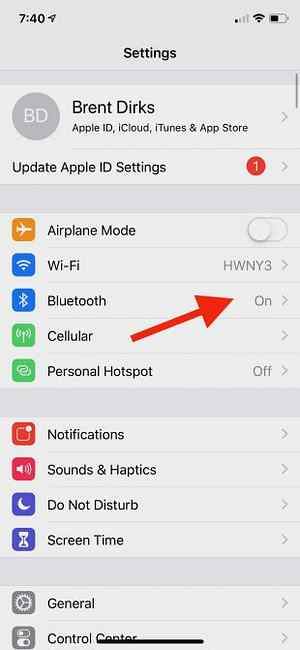
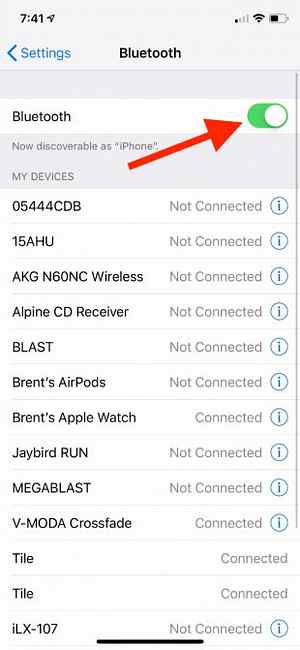
Următorul pas pentru rezolvarea problemelor Bluetooth este să comutați conexiunea Bluetooth a iPhone-ului și apoi să o reporniți din greu. S-ar putea să vă gândiți că mergi la Control Center este cel mai rapid mod de a comuta Bluetooth, dar de fapt trebuie să utilizați altă metodă pentru a opri complet Bluetooth și alte conexiuni fără fir. Pentru Bluetooth, mergeți la Setări> Bluetooth și apoi dezactivați comutatorul din partea superioară a paginii.
Apoi puteți restabili cu greu iPhone-ul dvs. Cum să fortați Reporniți un iPhone și intrați în modul de recuperare Cum să fortați Reporniți un iPhone și intrați în modul de recuperare Dacă iPhone-ul este înghețat, trebuie să-l resetați. Când iPhone-ul dvs. nu va porni, modul de recuperare vă poate ajuta. Iată cum să utilizați aceste două caracteristici. Citeste mai mult . Pe un iPhone 8 / X sau mai recent, apăsați și eliberați crește volumul și apoi volum scăzut buton. În cealaltă parte a dispozitivului, țineți apăsată tasta buton lateral până când ecranul se oprește și apoi se repornește. Eliberați butonul lateral atunci când vedeți sigla Apple.
Cu un iPhone 7 / Plus, țineți apăsat latură și volum scăzut simultan timp de 10 secunde până când apare sigla Apple.
Pe modele iPhone anterioare, apăsați pe butonul de pornire și butonul de acasă timp de 10 secunde până când apare logo-ul Apple.
3. Deconectați de la un dispozitiv Bluetooth
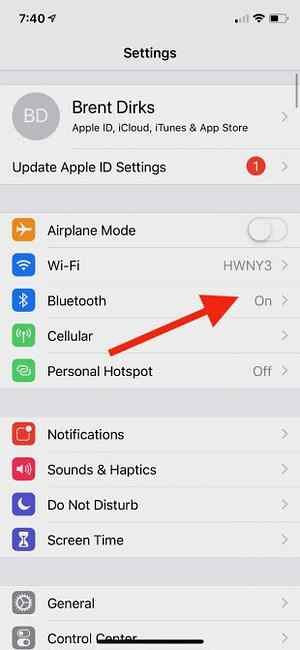
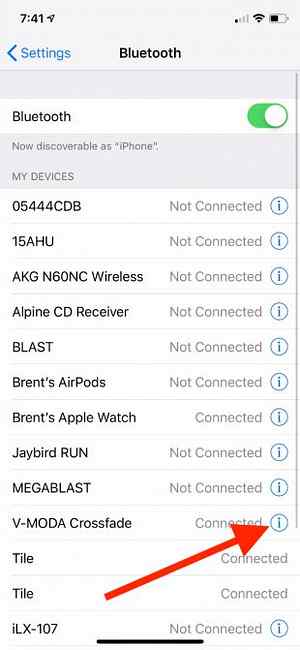
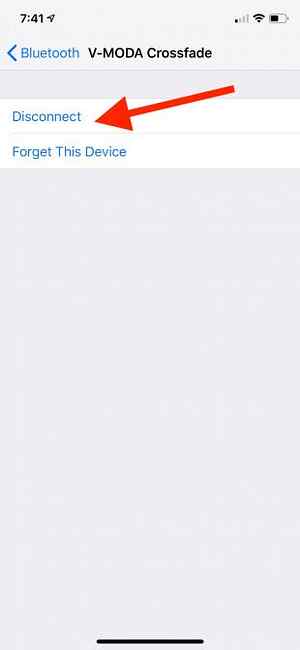
Un alt pas pentru a încerca este deconectarea și reconectarea la un dispozitiv Bluetooth problematic. Încă o dată, du-te la Setări> Bluetooth. Selectați dispozitivul Bluetooth specific și apoi alegeți Deconecta.
După aceea, este mai bine să opriți dispozitivul Bluetooth și apoi să-l reporniți pentru a vedea dacă se va reconecta.
4. Uitați un dispozitiv și o pereche din nou
Dacă asta nu ajută, o soluție mai avansată este ca iPhone să uite complet dispozitivul Bluetooth și să treacă din nou procesul de împerechere.
În Setări> Bluetooth meniu, selectați dispozitivul. În pagina următoare, alegeți Uitați de acest dispozitiv. Apoi treceți din nou procesul de asociere cu dispozitivul Bluetooth.
5. Încercați să asociați dispozitivul Bluetooth unui alt iPhone
O modalitate bună de a determina dacă problema dvs. Bluetooth este legată de iPhone sau de accesoriu încearcă să asocieze dispozitivul cu un alt iPhone. Dacă nu reușiți, este sigur să presupunem că problema este legată de dispozitivul Bluetooth în locul telefonului.
6. Resetați setările de rețea
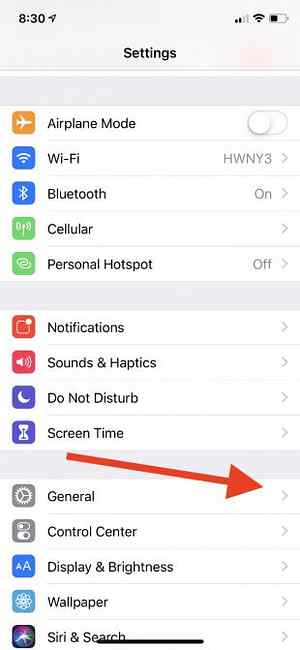
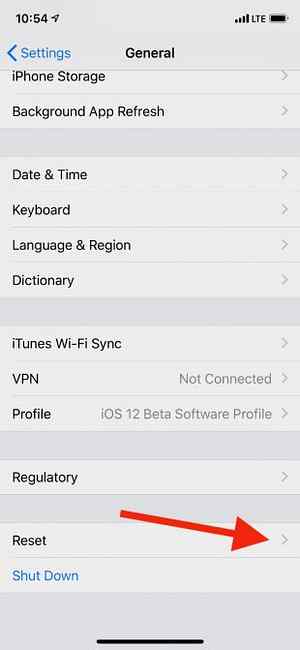
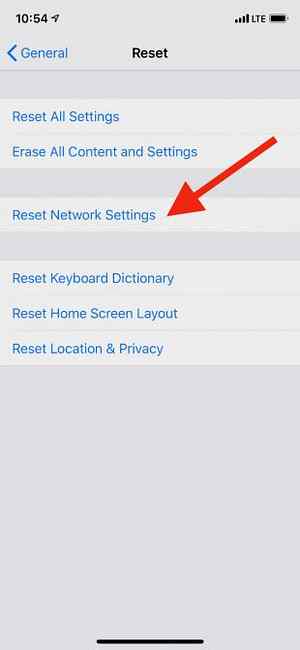
Dacă suferiți de probleme legate de Bluetooth, puteți încerca, de asemenea, să resetați setările de rețea. Dar aveți grijă: împreună cu ștergerea completă a tuturor informațiilor Bluetooth pe iPhone, acest lucru va șterge alte setări de rețea, inclusiv rețele Wi-Fi cunoscute și configurații VPN.
Pentru a începe, selectați Setări> Generale> Resetare. Pe acea pagină, selectați Resetați setările de rețea și introduceți parola. Apoi iPhone-ul dvs. se va opri și reporni. După aceea, încercați să conectați încă o dată un dispozitiv Bluetooth.
7. Restaurați ca un iPhone nou
Un pas final pentru a lua este de a restabili dispozitivul dvs., care este, în esență, o resetare din fabrică a iPhone-ului dvs. Cum să Factory Reset iPhone și iPad Cum să Factory Reset iPhone și iPad Vă întrebați cum să resetați din fabrică iPhone sau iPad? Iată cum puteți crea copii de rezervă, resetați și restaura ușor datele dispozitivului iOS. Citeste mai mult . Acest lucru va șterge tot conținutul și setările pentru a restabili iPhone-ul ca și cum ar fi ieșit din cutie.
Mergi la Setări> Generale> Resetare și alegeți Sterge tot continutul si setarile. Codul de parolă iPhone este necesar pentru a începe procesul. Asigurați-vă că ați făcut backup!
8. Timpul de a apela Apple
Dacă acești pași nu vă ajută la problemele legate de iPhone, este timpul să sunați la Apple pentru a discuta despre opțiunile de reparații. Înainte de a face acest lucru este o idee bună să verificați starea de garanție online a Apple Cum să verificați starea de garanție a oricărui dispozitiv Apple Cum să verificați starea de garanție a oricărui dispozitiv Apple A deteriorat iPhone-ul sau Mac-ul și trebuie să vedeți dacă garanția dvs. este încă activă ? Iată cum puteți verifica starea de garanție a oricărui dispozitiv Apple. Citeste mai mult .
Dacă dispozitivul dvs. se încadrează în perioada obișnuită de garanție de un an sau ați cumpărat AppleCare, o soluție fixă ar trebui să costă puțin pentru nimic. Contactați serviciul de asistență online Apple pentru a discuta despre opțiuni.
Situația este mai murdară cu un dispozitiv mai vechi care nu mai este acoperit de garanție, deoarece o reparație de la Apple ar putea fi costisitoare. O altă opțiune este un centru de reparații terțe. De multe ori, acestea oferă reparații mai puțin costisitoare pentru o varietate de probleme, inclusiv probleme Bluetooth.
Wireless Bliss Cu iPhone Bluetooth
Deși nu este niciodată distractiv să remediați problemele, sperăm că aceste sfaturi și trucuri vă vor ajuta să vă ajute să obțineți conexiunea Bluetooth a iPhone-ului înapoi la starea de lucru.
Unul dintre cele mai bune accesorii Bluetooth pentru orice iPhone este AirPod-urile Apple. Asigurați-vă că ați aruncat o privire la unele sfaturi utile pentru a obține cele mai multe din AirPods dvs. 8 Sfaturi pentru Apple AirPods pentru maxim de bucurie 8 AirPods Apple Sfaturi pentru maximă bucurie Vrei să obțineți mai mult din Apple AirPods? Aceste sfaturi vă vor ajuta să personalizați și să vă bucurați mai mult de AirPods. Citeste mai mult .
Explorați mai multe despre: Bluetooth, Sfaturi pentru hardware, Sfaturi pentru iPhone, Depanare.


